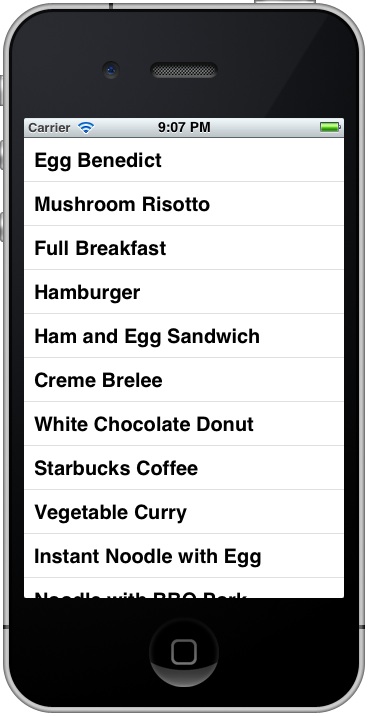참고 : http://www.raywenderlich.com/5492/working-with-json-in-ios-5
기본적인 컨셉은 위 링크에서 익혔고..
실질적인 iOS7 에서의 코딩은 아래 링크를 보고 연습했습니다.
따라하기 : http://thedarkdev.blogspot.com.au/2013/09/web-service-apps-in-ios7-json-with.html
좀더 잘 설명되어 있는 곳 : http://dadabeatnik.wordpress.com/2013/11/01/parsing-json-in-ios/
좀더 정리되면 포스팅 업데이트 하도록 하겠습니다.
'초짜 IT보이 서바이벌 스토리 > iOS - Objective-C' 카테고리의 다른 글
| [Objective-C] NSArray 값을 NSLog 로 보기 (0) | 2015.07.07 |
|---|---|
| [Objective-C] UIWebview 사용시 로딩 화면 추가 (0) | 2014.07.08 |
| [Objective-C] UITableview 리로드 에니메이션 (0) | 2014.06.26 |
| [Objective-C] 간단한 로그인 화면 만들기 (0) | 2014.06.25 |
| [Objective-C] 가장 빠른 Json Parser #JSONKit (0) | 2014.06.25 |